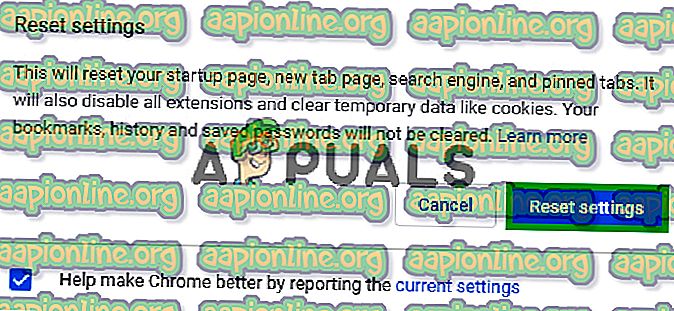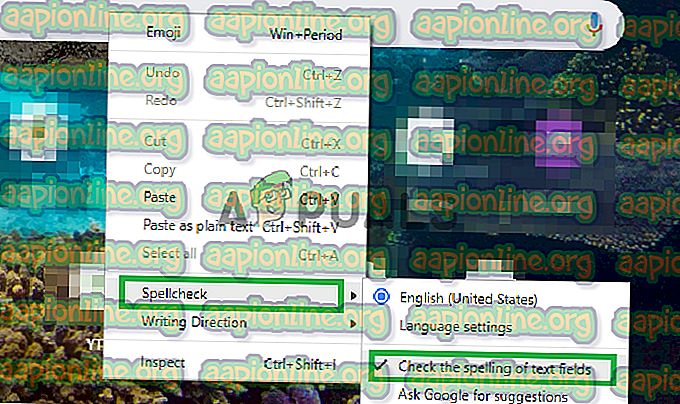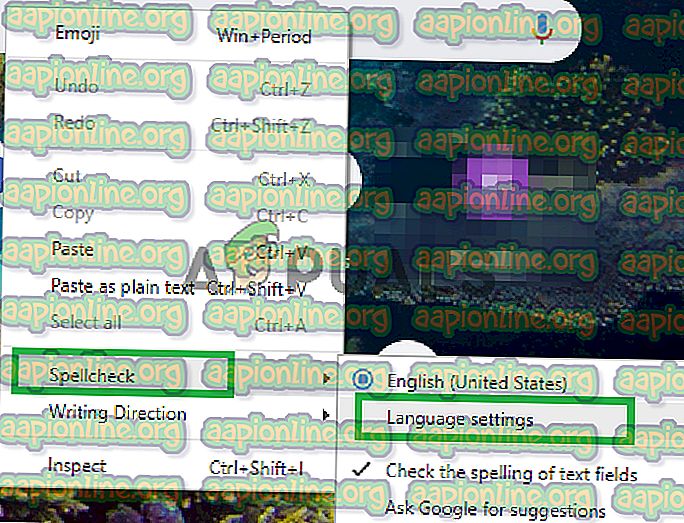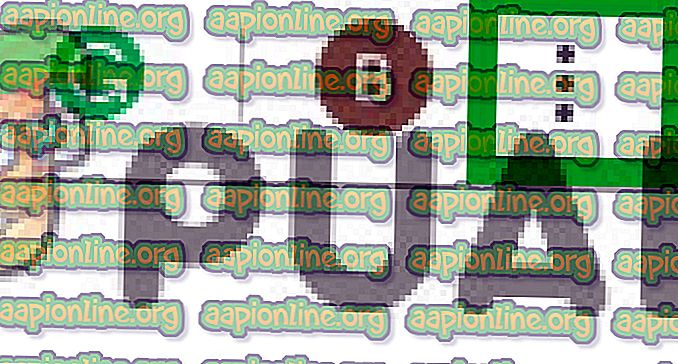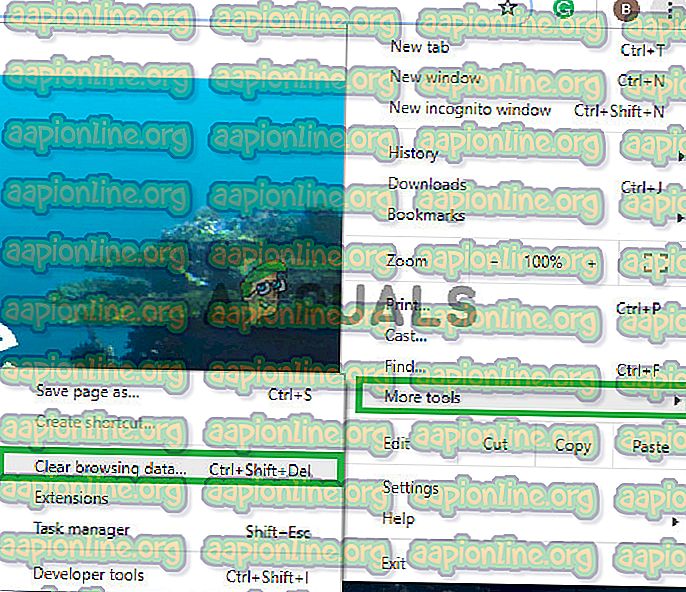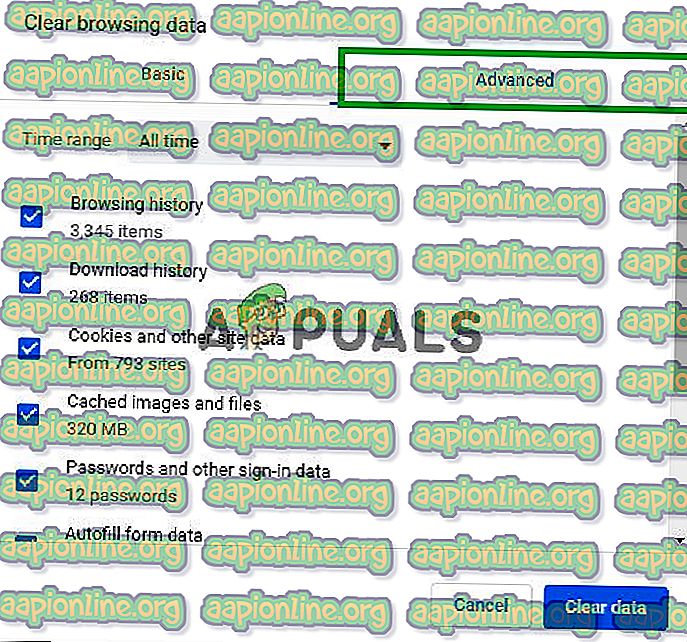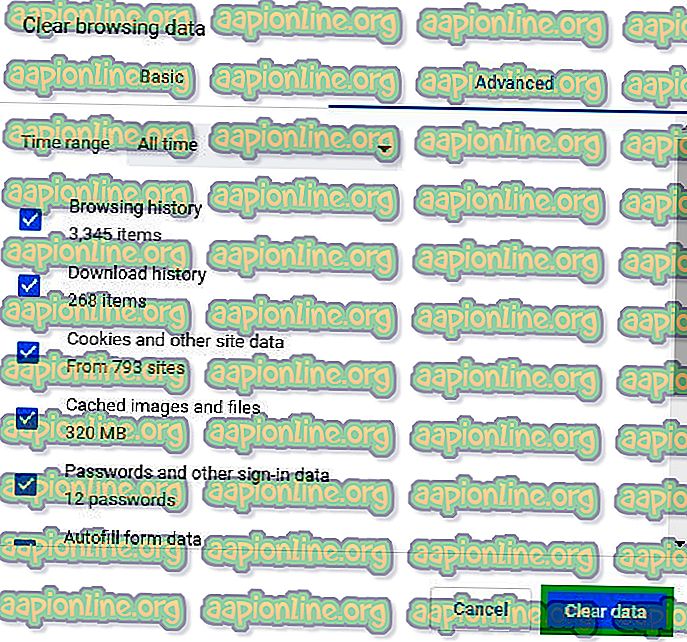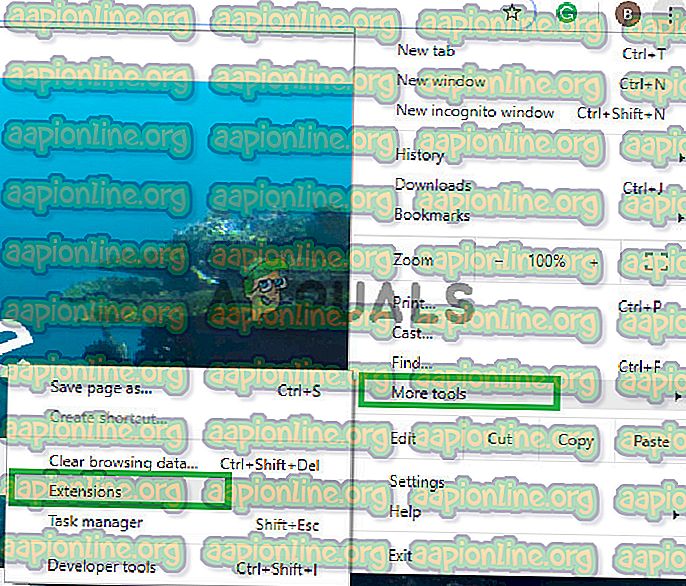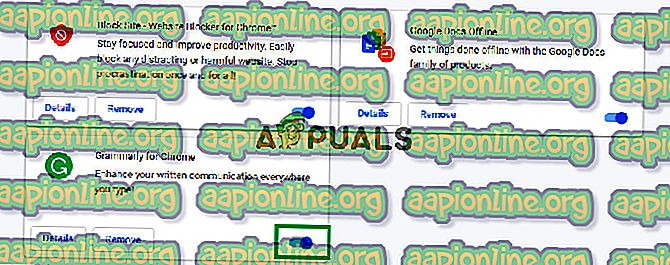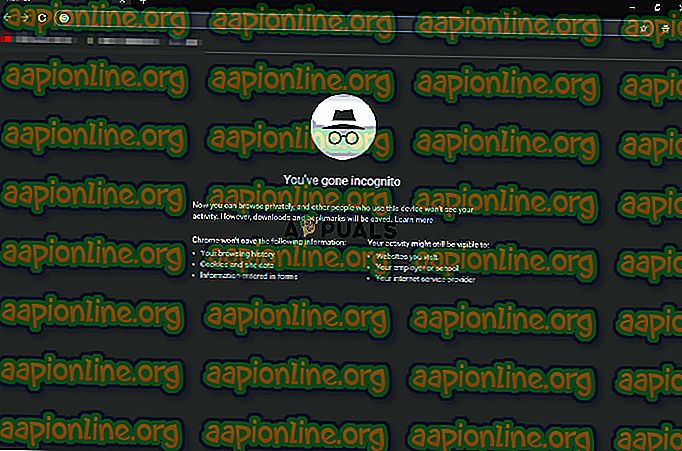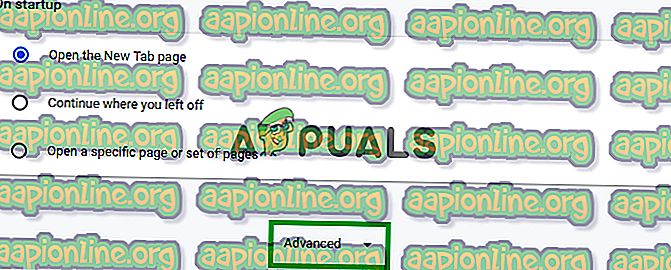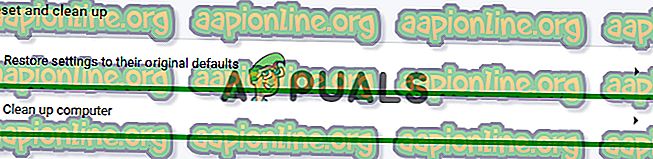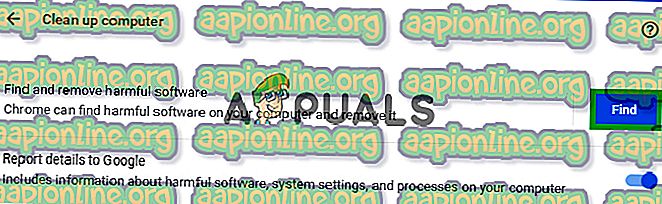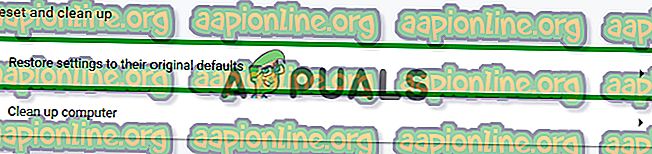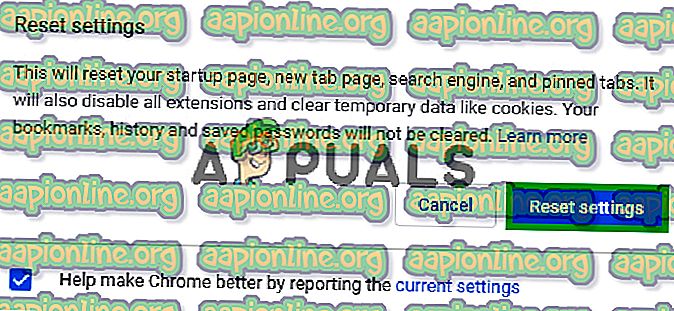Perbaiki: Periksa Periksa Ejaan Chrome
Chrome adalah browser lintas platform yang dikembangkan oleh Google. Browser dirilis pada 2008 untuk Microsoft Windows tetapi kemudian dirilis untuk iOS, Android, Linux, dan MacOS. Browser juga merupakan komponen utama untuk ChromeOS. Chrome digunakan sebagai peramban yang paling banyak digunakan dan pada 2019, dilaporkan digunakan oleh 62% orang yang menggunakan peramban.

Namun, baru-baru ini banyak laporan telah datang dari fitur periksa ejaan browser tidak berfungsi. Dalam artikel ini, kami akan membahas beberapa alasan yang menyebabkan masalah ini dapat muncul dan memberi Anda solusi yang layak untuk memastikan penghapusan masalah secara tuntas.
Apa yang menyebabkan spellcheck berhenti bekerja di Google Chrome?
Penyebab masalah tidak spesifik dan masalah dapat timbul karena banyak alasan beberapa di antaranya adalah:
- Cache and Cookies: Aplikasi menyimpan cache untuk mengurangi waktu pemuatan dan cookie disimpan oleh situs untuk memberikan pengalaman yang lebih lancar dan memberikan kecepatan koneksi yang lebih baik.
- Ekstensi: Jika Anda memiliki ekstensi yang terkait dengan pemeriksa ejaan atau tata bahasa yang diinstal pada peramban, ekstensi tersebut dapat menyebabkan konflik dengan fitur periksa ejaan bawaan dan sebagai hasilnya, tak satu pun dari keduanya akan bekerja.
- Malware: Mungkin ada malware tertentu di komputer Anda yang mengganggu fungsi peramban dan menghalangi Anda menggunakan fitur tertentu. Oleh karena itu, menyebabkan masalah dengan pemeriksaan ejaan.
- Dinonaktifkan Periksa Ejaan: Dalam beberapa kasus, fitur periksa ejaan Chrome dapat dinonaktifkan secara otomatis, jadi pastikan fitur tersebut diaktifkan.
- Bahasa: Juga kemungkinan bahwa bahasa pemeriksa ejaan bukan bahasa Inggris dan itu juga dapat menyebabkan masalah jika Anda memerlukan fitur pemeriksa ejaan untuk bahasa Inggris.
Sekarang setelah Anda memiliki pemahaman dasar tentang sifat masalah, kami akan beralih ke solusi.
Solusi 1: Periksa untuk melihat apakah Fitur diaktifkan.
Terkadang fitur Pemeriksa Ejaan dapat dinonaktifkan secara otomatis karena bug. Oleh karena itu, pada langkah ini, kami akan memastikan bahwa fitur ini diaktifkan pada chrome. Untuk ini:
- Buka tab baru di browser.
- Klik kanan pada bidang teks kosong dan pilih " Periksa Ejaan "
- Pastikan bahwa opsi " Periksa ejaan bidang teks " diaktifkan.
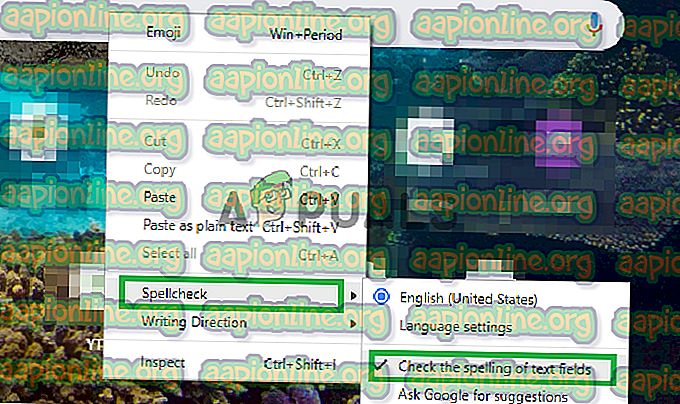
Solusi 2: Mengkonfirmasi Bahasa.
Jika bahasa yang dipilih dalam pengaturan periksa ejaan dan bahasa yang Anda inginkan untuk menggunakan fitur periksa ejaan tidak sama maka dari itu pada langkah ini kami akan memastikan bahwa pengaturan Periksa Ejaan dikonfigurasikan untuk memeriksa ejaan huruf bahasa yang benar.
- Buka tab baru di browser.
- Klik kanan pada bidang teks kosong, pindahkan kursor ke " Periksa Ejaan " dan pilih " Pengaturan Bahasa ".
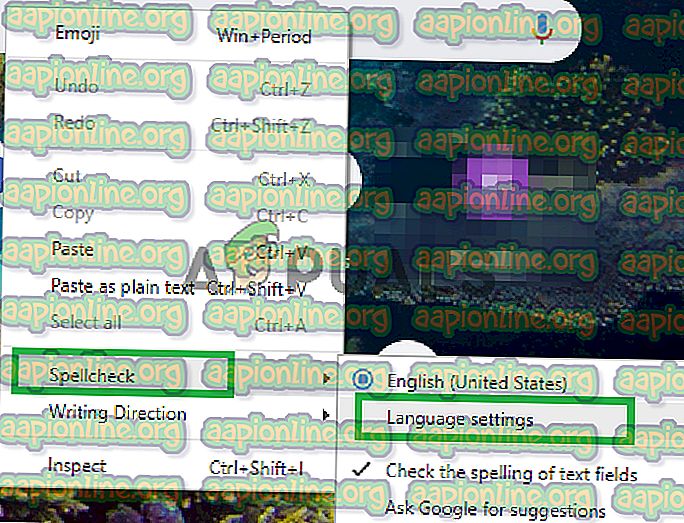
- Pastikan pengaturan bahasa dikonfigurasikan untuk bahasa yang tepat.
- Juga bahwa pengaturan Periksa Ejaan diaktifkan untuk bahasa yang Anda pilih.
Solusi 3: Menghapus Cache dan Cookie Chrome.
Aplikasi menyimpan cache untuk mengurangi waktu pemuatan dan cookie disimpan oleh situs untuk memberikan pengalaman yang lebih lancar dan memberikan kecepatan koneksi yang lebih baik. Karenanya, pada langkah ini, kita akan menghapus Cache dan Cookie peramban.
- Buka Chrome di komputer Anda dan klik " tombol Lainnya " di kanan atas.
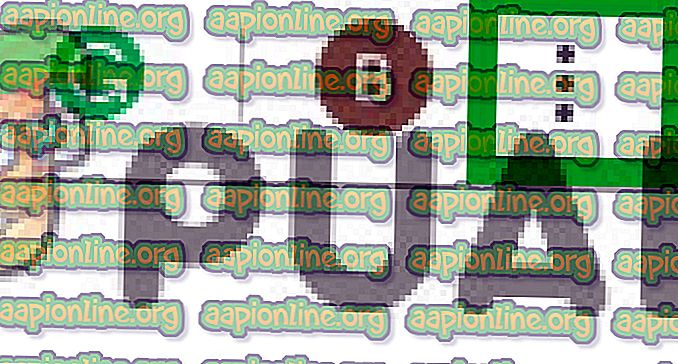
- Pilih " Alat lainnya " dari daftar dan klik " Hapus Data Penjelajahan ".
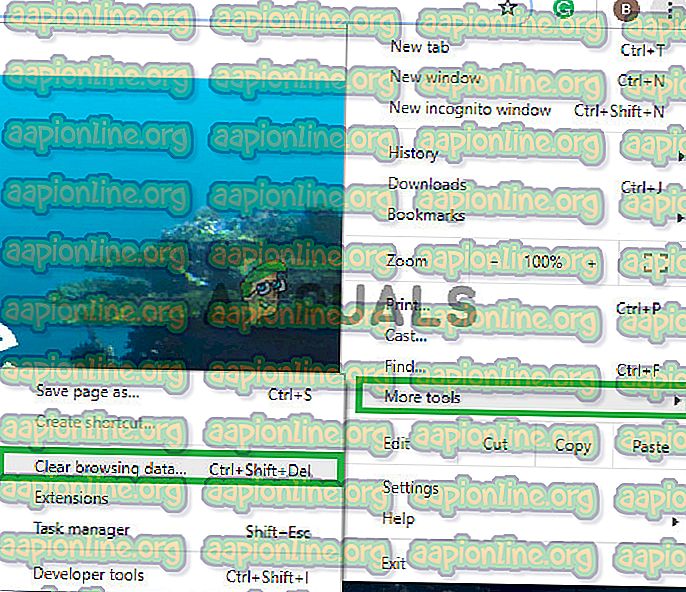
- Ini akan membuka tab baru, pilih " Advanced " di tab baru.
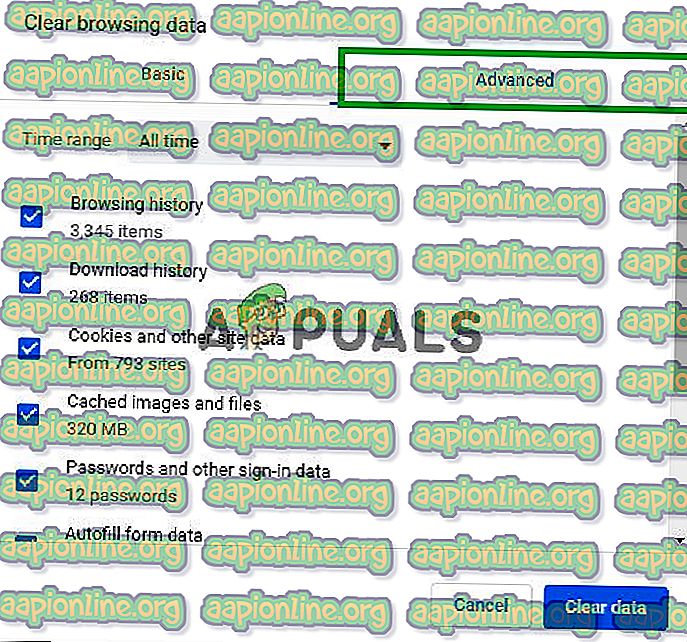
- Pilih " Semua waktu " sebagai rentang waktu, dan centang semua kotak.
- Klik pada "Hapus Data" .
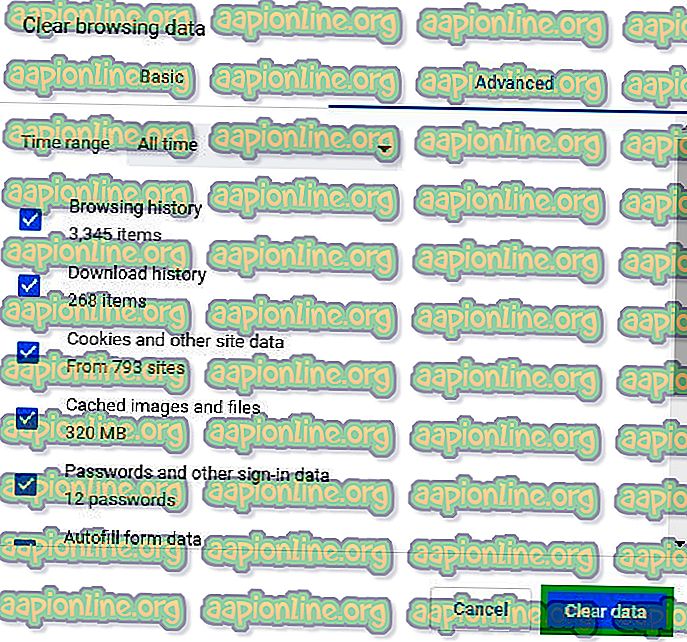
Solusi 4: Menonaktifkan Ekstensi.
Jika Anda memiliki ekstensi yang terkait dengan pemeriksaan ejaan atau tata bahasa yang diinstal pada peramban, mereka dapat menyebabkan konflik dengan fitur periksa ejaan bawaan dan sebagai hasilnya, tak satu pun dari mereka yang akan berfungsi. Karenanya, pada langkah ini, kami akan menonaktifkan semua Ekstensi yang terkait dengan penulisan.
- Klik ikon " Lainnya " di kanan atas.
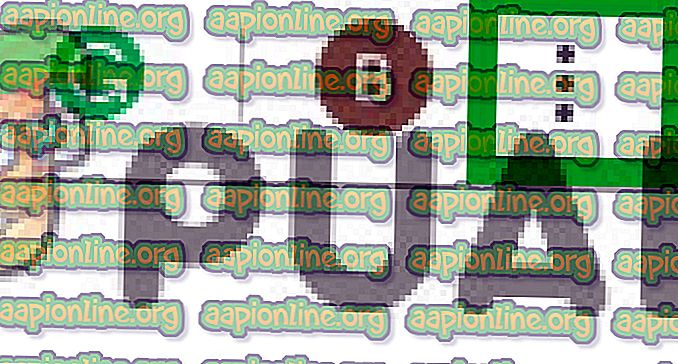
- Pilih " Alat lainnya " dan klik " Extensions " dalam daftar.
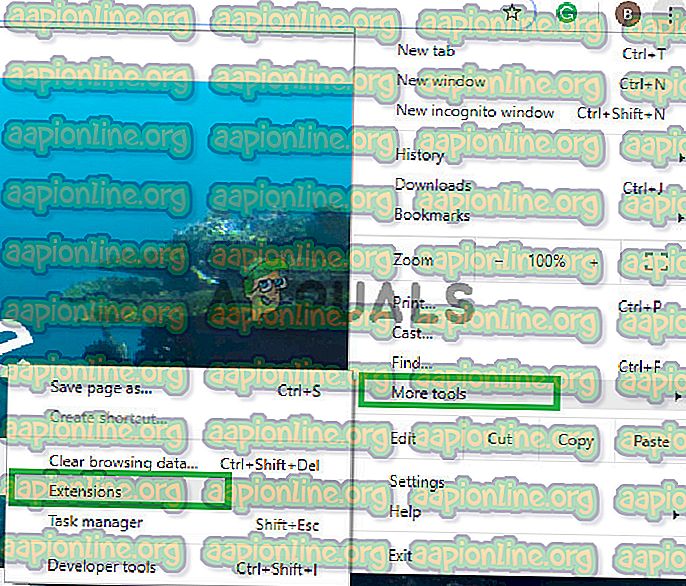
- Sekarang matikan semua ekstensi yang terkait dengan penulisan dan tata bahasa.
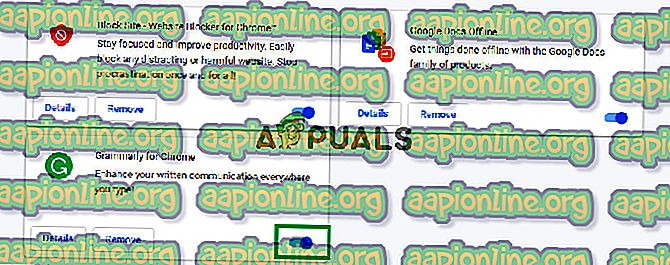
Solusi 5: Menggunakan Mode Penyamaran.
Menggunakan mode penyamaran menonaktifkan fitur tertentu dari Chrome seperti melacak riwayat dan cookie Anda. Fitur-fitur ini diketahui terkadang mengganggu elemen-elemen tertentu dari browser dan menyebabkan masalah. Salah satu elemen tersebut adalah fitur periksa ejaan karena itu, pada langkah ini kita akan menjelajah dalam mode Penyamaran yang:
- Buka browser dan buka tab baru.
- Begitu masuk ke dalam browser, tekan "Ctrl + shft + N"
- Ini akan membuka tab Penyamaran.
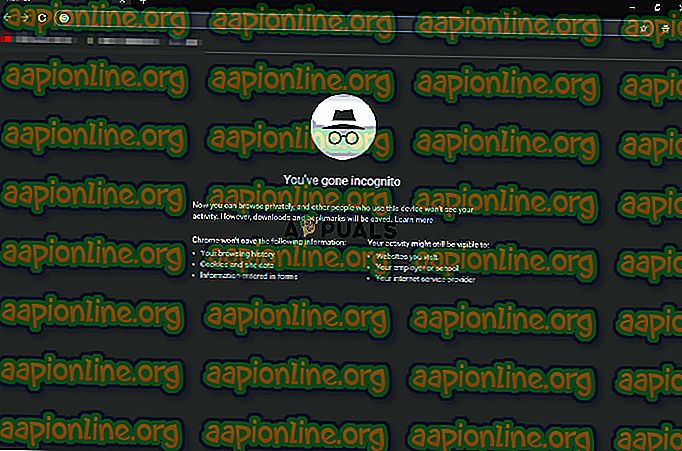
- Sekarang periksa untuk melihat apakah fitur periksa ejaan browser berfungsi.
Solusi 6: Memindai Malware.
Mungkin ada malware tertentu di komputer Anda yang mengganggu fungsi peramban dan menghalangi Anda menggunakan fitur tertentu. Oleh karena itu, menyebabkan masalah dengan pemeriksaan ejaan. Pada langkah ini, kita akan menggunakan browser untuk melihat apakah ada aplikasi atau malware yang mengganggu. Untuk yang:
- Klik ikon Menu di kanan atas dan pilih "Pengaturan".

- Gulir ke bawah ke bawah dan klik "Advanced" untuk membuka pengaturan lanjutan.
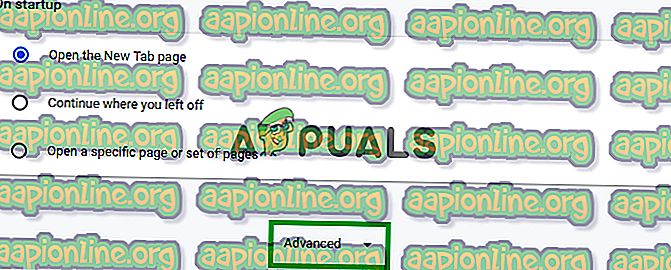
- Gulir ke bawah lebih jauh ke tab "Reset dan Pembersihan".
- Klik pada tombol "Bersihkan komputer".
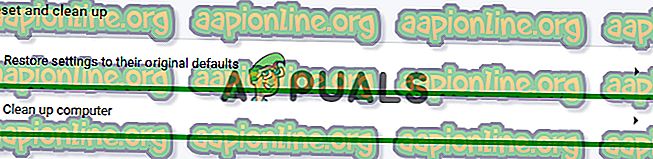
- Klik tombol "Temukan" tepat di sebelah "Temukan dan hapus perangkat lunak berbahaya"
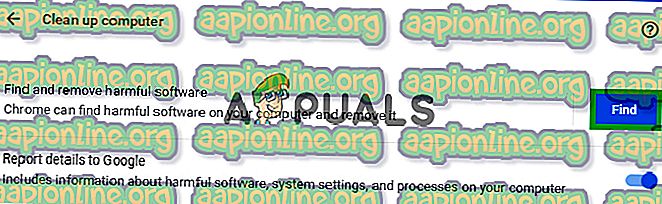
- Ini akan menghapus semua perangkat lunak dan malware yang mengganggu fungsi peramban.
Solusi 7: Mengatur Ulang Chrome.
Jika Anda tidak dapat mengaktifkan fitur periksa ejaan untuk bekerja dengan salah satu solusi di atas sebagai upaya terakhir, Anda dapat mencoba mengatur ulang krom ke default aslinya, ini akan benar-benar menginisialisasi ulang setiap pengaturan yang pernah Anda ubah dan mungkin membantu menyelesaikan masalah. Untuk ini:
- Klik ikon Menu di kanan atas dan pilih tombol "Pengaturan".

- Gulir ke bawah dan klik tombol "Advanced" untuk membuka pengaturan lanjutan.
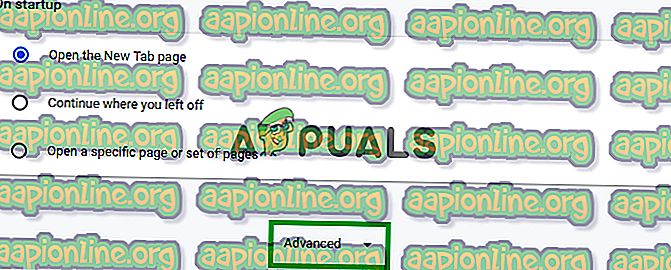
- Gulir ke bawah lebih jauh dan di bawah tab "Reset dan Bersihkan" klik pada "Reset Pengaturan ke default asli".
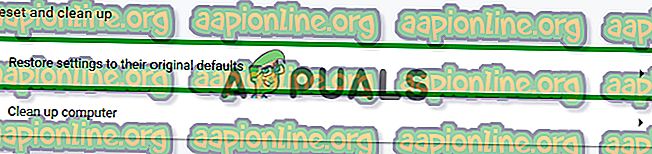
- Klik pada "Reset Pengaturan" menunggu browser untuk menyelesaikan proses dan memeriksa untuk melihat apakah masalah berlanjut.